COD Warzone 2.0: le migliori impostazioni FPS da utilizzare
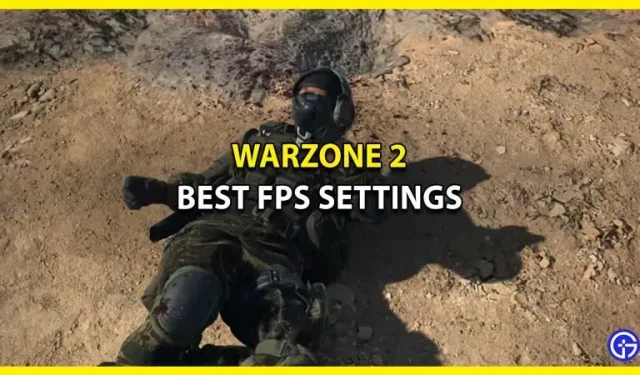
Qualsiasi gioco battle royale come Warzone 2 richiede una grafica adeguata e migliori impostazioni FPS durante il gioco. Tuttavia, raggiungere questo obiettivo non è così facile se non si conoscono le impostazioni giuste. Sebbene non contino davvero se sei un giocatore occasionale, la maggior parte dei giocatori prende molto sul serio la natura competitiva di COD. Se sei uno di loro, trarrai sicuramente beneficio da questa guida. Poiché FPS ti consente di ottenere immagini migliori e puoi vedere meglio i tuoi nemici nelle lunghe modalità multiplayer, i giocatori coglieranno l’opportunità per ottenere le impostazioni massime per il loro FPS. Pertanto, ti consigliamo di leggere questa guida e utilizzare le impostazioni per te stesso.
Le migliori impostazioni FPS in Warzone 2
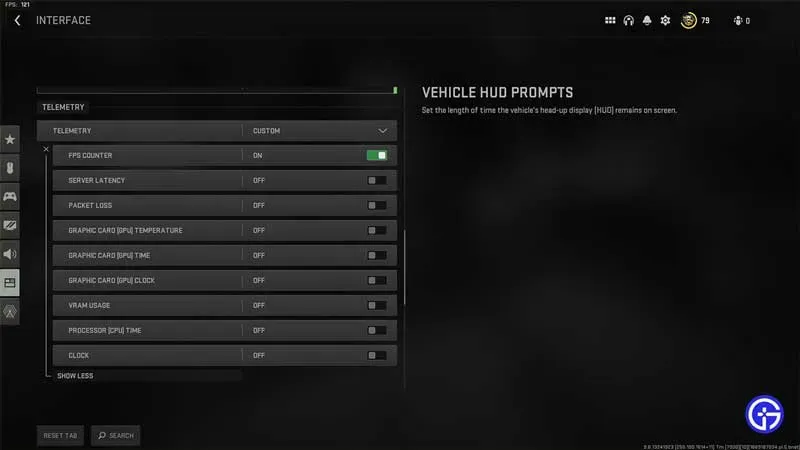
Mentre scegli le migliori impostazioni FPS, avrai bisogno delle migliori impostazioni grafiche per il tuo PC. Mentre ti daremo l’essenza di seguito, ti invitiamo a consultare la guida seguendo il link. Ora che sai di quali impostazioni grafiche hai bisogno, sono necessarie alcune modifiche aggiuntive.
Ecco le migliori impostazioni FPS in Warzone 2:
- V-Sync (gioco): disattivato (l’attivazione potrebbe causare un maggiore ritardo di input)
- V-Sync (menu): disattivato
- Ridimensionamento/Nitidezza: FIDELTYFXCAS
- CAS Strength FidelityFX: 60-70 (nitidezza con FPS inferiore)
- Anti-aliasing: FILMIC SMAA T2X (può aiutare a prevenire il problema dei punti neri)
- Qualità anti-aliasing: bassa
- Scala memoria video: 90-100
- Risoluzione texture: normale
- Filtro Texture Anisotropo: Normale
- Vicino al livello di dettaglio: Basso
- Livello di dettaglio remoto: Basso
- Disordine Disegna Distanza: Lunga
- Qualità delle particelle: Bassa
- Livello di qualità delle particelle: molto basso
- Impatto di proiettili e spray: spento.
- Qualità dello shader: Bassa
- Mosaico: disattivato
- Memoria del terreno: min.
- Streaming di texture su richiesta: abilitato
- Qualità streaming: Bassa
- Qualità volumetrica: bassa
- Qualità fisica differita: Off
- Caustiche dell’acqua: disattivate (su richiesta)
- Risoluzione mappa delle ombre: normale
- Qualità Spot Shadow: On
- Cache spot: bassa
- Illuminazione delle particelle: bassa
- Occlusione ambientale: disattivata
- Riflessioni dello spazio sullo schermo: disattivate
- Qualità della riflessione statica: Bassa
- Volume griglia meteorologica: disattivato
- Nvidia Reflex Low Latency: On (Scegli l’opzione “Off” o “On + Zoom” se sei limitato dalla CPU)
- Profondità di campo: On o Off. (a seconda delle tue preferenze)
- Effetto movimento mondiale: disattivato
- Sfocatura movimento arma: disattivata (scegli come preferisci)
Come abilitare il contatore FPS
Le impostazioni grafiche di base sono fatte per ottenere il miglior FPS in Warzone 2. Ora dobbiamo abilitare il contatore FPS ed ecco come puoi farlo:
- Vai al menu principale e fai clic su “Interfaccia”.
- Ora scorri verso il basso fino a “Telemetria” e fai clic su “Mostra altro”.
- Ora tutto ciò che devi fare è attivare il contatore FPS.
Questo è tutto sulle migliori impostazioni FPS in Warzone 2. Mentre sei qui, assicurati di dare un’occhiata alle nostre guide Warzone 2.



Lascia un commento